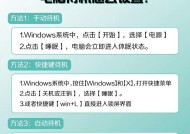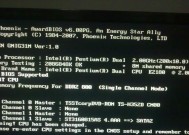揭秘网线插上有网电脑却无法上网的秘密(网线故障导致电脑无法连接网络)
- 网络技术
- 2025-08-25
- 4
- 更新:2025-08-16 16:07:35
在现代社会中,互联网已成为我们生活中必不可少的一部分。然而,有时候我们会遇到一种烦恼的情况,那就是我们的电脑插上网线却无法上网。这个问题可能会让很多人感到困惑。本文将揭示这个谜团的背后原因,并提供解决方案。

一、网线松动导致电脑无法上网
当我们电脑插上网线后发现无法上网时,首先应该检查网线是否插紧。有时候由于长时间使用,网线的接口可能会松动,导致无法正常连接网络。
二、网线受损引起网络连接问题
另外一个常见的问题是网线受损。如果你发现网线外观有明显的划痕、折断或变形等情况,那么很有可能是网线本身出现了问题。这时候,更换一个新的网线可能就能解决无法连接网络的问题。
三、路由器故障导致电脑无法上网
除了网线本身的问题外,路由器也可能是导致电脑无法上网的元凶之一。有时候路由器的设置出现问题或者路由器本身出现故障,都会影响到电脑的网络连接。
四、IP地址冲突导致网络异常
IP地址冲突是另一个可能导致电脑无法上网的原因。在同一个局域网中,如果多台设备使用了相同的IP地址,就会造成冲突,从而导致网络异常。解决这个问题的方法是通过更改设备的IP地址来避免冲突。
五、DNS服务器设置错误引起无法上网
DNS服务器的设置错误也可能导致电脑无法上网。DNS服务器负责将我们输入的网址转换为对应的IP地址,如果设置错误,就无法正常解析网址,从而无法连接到互联网。

六、网络驱动程序问题影响网络连接
有时候电脑无法上网是由于网络驱动程序出现了问题。网络驱动程序是连接电脑和网络之间的桥梁,如果驱动程序损坏或者过时,就会影响到网络连接的稳定性。
七、网络安全软件干扰网络连接
某些网络安全软件,如防火墙、杀毒软件等,有时候会干扰网络连接。这些软件可能会错误地将正常的网络流量识别为恶意行为,从而导致电脑无法上网。
八、操作系统故障影响网络连接
电脑操作系统的故障也可能导致无法连接网络。操作系统的网络服务被禁用、网络配置文件损坏等都会影响到网络连接的正常运行。
九、网络供应商问题导致电脑无法上网
有时候电脑无法上网是因为网络供应商出现了问题。可能是供应商的服务器故障、网络中断等原因导致无法连接到互联网。
十、网络设置问题引发电脑无法上网
不正确的网络设置也可能导致电脑无法上网。错误地设置了代理服务器、子网掩码等参数,都会影响到网络的连接。
十一、电脑硬件故障导致网络异常
除了网线和路由器的问题外,有时候电脑本身的硬件故障也会导致网络异常。网卡故障、主板故障等都可能影响到电脑的网络连接。
十二、运营商服务中断影响网络连接
如果周围的邻居电脑也无法上网,那么很有可能是运营商的服务中断了。这时候,我们需要联系运营商来解决网络连接问题。
十三、网络设置丢失导致无法上网
有时候电脑的网络设置会意外地丢失,导致无法上网。这时候,可以通过重新设置网络连接来解决问题。
十四、网络供应商限制访问导致无法上网
某些网络供应商会对特定的网站进行限制访问,如果你无法访问某个特定的网站,可能是供应商对该网站进行了限制。
十五、网络延迟导致电脑无法正常上网
网络延迟也可能导致电脑无法正常上网。当网络延迟过高时,我们的电脑可能会无法连接到互联网或者无法正常访问网页。
当我们电脑插上网线却无法上网时,我们应该逐一排查可能的原因。通过检查网线是否插紧、更换受损的网线、检查路由器设置、处理IP地址冲突等方法,可以解决大部分无法连接网络的问题。但如果问题依然存在,我们也应及时联系网络供应商或专业人士来寻求帮助。
电脑连接网线但没有网络
如今,互联网已成为我们生活中不可或缺的一部分。然而,有时我们连接了网线却发现电脑无法上网,这时我们就需要解决这一问题。本文将探讨连接网线却没有网络的原因,并给出相应的解决方法。
网线连接是否正常
检查网线是否正确连接电脑和路由器或调制解调器。确保网线两端插头牢固地插入相应的端口,没有松动或断裂现象。
检查网线是否受损
排查网线是否受损。有时候,长时间使用或频繁拔插会导致网线内部的金属线断裂,从而导致无法正常连接网络。更换一个新的网线进行测试,可以帮助确定问题是否出在网线本身。

检查路由器或调制解调器是否工作正常
确定路由器或调制解调器是否正常工作。可以通过查看其指示灯状态来判断,如果指示灯显示异常(例如电源灯未亮起或网络灯未闪烁),则可能是设备出现了故障。重启设备或联系网络运营商进行故障排查。
检查网络连接设置
确保电脑的网络连接设置正确。在操作系统的网络设置中,检查IP地址、子网掩码、默认网关和DNS服务器等设置是否正确。如果设置错误,可尝试自动获取IP地址和DNS服务器,或手动设置正确的网络参数。
检查网络卡驱动程序是否正常
更新或重新安装电脑上的网络卡驱动程序。有时,旧版的网络卡驱动程序可能导致连接问题。通过访问电脑制造商或网络卡厂商的官方网站,下载并安装最新的驱动程序,以确保网络卡正常工作。
查看防火墙设置
检查防火墙设置是否阻止了网络连接。某些防火墙软件可能会误将网络连接视为潜在的威胁而进行阻止。在防火墙软件的设置中,确认允许电脑与互联网进行通信。
检查网络硬件是否正常
检查电脑的网卡是否正常工作。可以在设备管理器中查看网卡的状态,如果显示有叹号或问号标记,则说明网卡驱动程序有问题。尝试更新驱动程序或更换网卡。
清除DNS缓存
清除电脑的DNS缓存。有时候,DNS缓存中的错误信息会导致无法正常连接网络。打开命令提示符窗口,并输入命令"ipconfig/flushdns",然后按回车键执行,以清除DNS缓存。
重置TCP/IP协议栈
重置电脑的TCP/IP协议栈可以解决一些网络连接问题。在命令提示符窗口中,输入命令"netshintipreset",然后按回车键执行。重新启动电脑后,尝试重新连接网络。
排除网络供应商故障
如果排查了以上所有问题仍然无法解决,那么可能是网络供应商出现了故障。联系网络供应商进行故障报修,并提供详细的问题描述和已经尝试过的解决方法。
检查MAC地址过滤设置
检查路由器是否设置了MAC地址过滤。如果路由器开启了此功能,只允许特定的设备连接网络。在路由器设置界面中,添加电脑的MAC地址到允许列表中,以确保电脑能够连接网络。
尝试使用其他网线接入
如果有其他可用的网线,可以尝试更换网线进行测试。有时候,网线本身可能有问题,更换一条新的网线可能会解决连接问题。
检查电脑的网络配置
检查电脑的网络配置是否正确。在控制面板中,选择“网络和共享中心”,点击“更改适配器设置”。确保已选择正确的网络连接,并进行必要的设置更改。
重启设备
尝试重启电脑、路由器和调制解调器。有时候,设备长时间运行后可能出现一些问题,通过重启设备可以清除临时错误,从而恢复网络连接。
寻求专业帮助
如果所有方法均未能解决问题,建议寻求专业的技术支持。联系电脑维修中心或网络运营商的技术支持团队,以获取更进一步的帮助和指导。
连接了网线却没有网络可能是由于网线连接问题、网线受损、路由器故障、网络设置错误等原因引起的。我们可以通过排查这些问题并采取相应的解决方法来恢复网络连接。如果所有办法均无效,建议寻求专业帮助来解决这一问题。